Access入门教程 2.1 窗口接口简介
通过上一课的学习,你是否感觉Access的 窗口 和 接口 还有点搞不清楚,对于初学者来说这的确是个问题,那么这一课就讲讲Access 窗口 接口 的组成和各个部分的使用吧。 通常Access的 窗口 接口 可以分成五个大的部分(如图一):“标题栏”、“菜单栏”、“工
通过上一课的学习,你是否感觉Access的窗口和接口还有点搞不清楚,对于初学者来说这的确是个问题,那么这一课就讲讲Access窗口接口的组成和各个部分的使用吧。
通常Access的窗口接口可以分成五个大的部分(如图一):“标题栏”、“菜单栏”、“工具栏”、“状态区”和“数据库窗口”。其中“标题栏”在屏幕的最上方,“菜单栏”在“标题栏”的下面,“菜单栏”的下面是“工具栏”,“状态区”在屏幕的最下方,而夹在“工具栏”和“状态区”之间的空间则是用来显示数据库窗口的。现在我知道了各个部分都叫什么了,但它们各有什么用呢?

(图一)
首先我们看“标题栏”。顾名思义,“标题栏”就是用来显示软件标题名称的地方,Access的标题栏中自然写的就是“Microsoft Access”了(如下左图)。

在标题栏靠右的位置上有窗口控制按钮,利用这些按钮我们可以很方便地对整个窗口进行放大(恢复)、缩小和关闭操作。当我们单击窗口上的“最小化”按钮后,整个Access窗口就缩到Windows的任务条上去了,这时再单击Windows任务条上“Microsoft Access”按钮,则Access窗口又恢复成原来的样子了。

我们再看别的几个部分。 在“菜单栏”上有“文件”、“编辑”、“视图”、“插入”、“工具”、“窗口”、“帮助”和这七个菜单项。

用鼠标单击任意一个菜单项,就可以打开相应的菜单,在每个菜单上都有一些数据库操作命令,通过单击这些菜单中的命令,我们就能够实现Access提供给我们的某个功能。比如我们要打开一个文件,只要将鼠标移动到“文件”菜单上,然后单击鼠标左键,这时会弹出一个菜单。
在这个菜单上,我们会看到有一项是“打开”命令,这时将鼠标移动到这个命令上,单击鼠标左键就可以了。所以通过单击菜单中的命令,就可以执行Access中的各种操作。
但是仅仅使用菜单也有不方便的地方。要是你需要经常用到Access的某个功能,而每次使用这个功能都必须打开好几层的菜单的话,你一定会觉得很麻烦,希望能有个办法让你方便一些。为了满足大家的这个要求,就出现了工具栏(如图一所示)。工具栏中有很多工具按钮,每个按钮都对应着不同功能,要说明的是,这些功能都可以通过执行菜单中的相应命令来实现。
那么你是否会问:既然用菜单命令都可以实现,那为什么工具栏中还要出现同样功能的按钮呢? 这是因为使用工具按钮比菜单命令方便许多。

(菜单操作和工具按钮操作对比图)
你看,比如说象刚才所说的打开一个文件的操作,在用菜单进行操作时要单击两次鼠标左键,中间还要移动一次鼠标,而使用工具栏上的“打开”按钮时,只需要将鼠标移动到这个按钮上,然后单击鼠标左键就可以打开文件了。哪一种方法更方便是显而易见的。
一般我们常用的一些菜单命令都有工具栏按钮可以直接实现相应的功能。熟悉工具栏上的按钮,可以让我们在使用Access进行工作时的效率大大提高。 除了菜单栏和工具栏,Access的窗口接口中还有“状态区”和“数据库窗口”,状态区可以显示正在进行的操作信息,这可以帮助我们了解所进行操作的状态,而“数据库窗口” 则是Access中非常重要的部分,它帮助我们方便、快捷地对数据库进行各种操作。而它本身又包括“窗口菜单”、“数据库组件选项卡”、“创建方法和已有对象列表”三个部分,这三个部分怎么用,我们待会儿详细讲。 下一节我们就分别来看看Access的菜单栏、工具栏和数据库窗口的详细使用方法。

熱AI工具

Undresser.AI Undress
人工智慧驅動的應用程序,用於創建逼真的裸體照片

AI Clothes Remover
用於從照片中去除衣服的線上人工智慧工具。

Undress AI Tool
免費脫衣圖片

Clothoff.io
AI脫衣器

Video Face Swap
使用我們完全免費的人工智慧換臉工具,輕鬆在任何影片中換臉!

熱門文章

熱工具

記事本++7.3.1
好用且免費的程式碼編輯器

SublimeText3漢化版
中文版,非常好用

禪工作室 13.0.1
強大的PHP整合開發環境

Dreamweaver CS6
視覺化網頁開發工具

SublimeText3 Mac版
神級程式碼編輯軟體(SublimeText3)
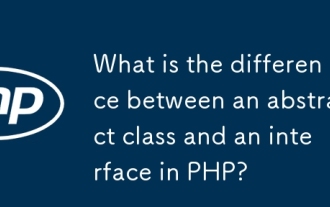 PHP中的抽像類和接口有什麼區別?
Apr 08, 2025 am 12:08 AM
PHP中的抽像類和接口有什麼區別?
Apr 08, 2025 am 12:08 AM
抽像類和接口的主要區別在於:抽像類可以包含方法的實現,而接口只能定義方法的簽名。 1.抽像類使用abstract關鍵字定義,可包含抽象和具體方法,適合提供默認實現和共享代碼。 2.接口使用interface關鍵字定義,只包含方法簽名,適合定義行為規範和多重繼承。
 sql if語句怎麼用
Apr 09, 2025 pm 06:12 PM
sql if語句怎麼用
Apr 09, 2025 pm 06:12 PM
SQL IF 語句用於有條件地執行 SQL 語句,語法為: IF (condition) THEN {語句} ELSE {語句} END IF;。條件可以是任何有效的 SQL 表達式,如果條件為真,執行 THEN 子句;如果條件為假,執行 ELSE 子句。 IF 語句可以嵌套,允許更複雜的條件檢查。
 apache怎麼配置zend
Apr 13, 2025 pm 12:57 PM
apache怎麼配置zend
Apr 13, 2025 pm 12:57 PM
如何在 Apache 中配置 Zend?在 Apache Web 服務器中配置 Zend Framework 的步驟如下:安裝 Zend Framework 並解壓到 Web 服務器目錄中。創建 .htaccess 文件。創建 Zend 應用程序目錄並添加 index.php 文件。配置 Zend 應用程序(application.ini)。重新啟動 Apache Web 服務器。
 無法以 root 身份登錄 mysql
Apr 08, 2025 pm 04:54 PM
無法以 root 身份登錄 mysql
Apr 08, 2025 pm 04:54 PM
無法以 root 身份登錄 MySQL 的原因主要在於權限問題、配置文件錯誤、密碼不符、socket 文件問題或防火牆攔截。解決方法包括:檢查配置文件中 bind-address 參數是否正確配置。查看 root 用戶權限是否被修改或刪除,並進行重置。驗證密碼是否準確無誤,包括大小寫和特殊字符。檢查 socket 文件權限設置和路徑。檢查防火牆是否阻止了 MySQL 服務器的連接。
 phpmyadmin漏洞匯總
Apr 10, 2025 pm 10:24 PM
phpmyadmin漏洞匯總
Apr 10, 2025 pm 10:24 PM
PHPMyAdmin安全防禦策略的關鍵在於:1. 使用最新版PHPMyAdmin及定期更新PHP和MySQL;2. 嚴格控制訪問權限,使用.htaccess或Web服務器訪問控制;3. 啟用強密碼和雙因素認證;4. 定期備份數據庫;5. 仔細檢查配置文件,避免暴露敏感信息;6. 使用Web應用防火牆(WAF);7. 進行安全審計。 這些措施能夠有效降低PHPMyAdmin因配置不當、版本過舊或環境安全隱患導致的安全風險,保障數據庫安全。
 如何在Debian上監控Nginx SSL性能
Apr 12, 2025 pm 10:18 PM
如何在Debian上監控Nginx SSL性能
Apr 12, 2025 pm 10:18 PM
本文介紹如何在Debian系統上有效監控Nginx服務器的SSL性能。我們將使用NginxExporter將Nginx狀態數據導出到Prometheus,再通過Grafana進行可視化展示。第一步:配置Nginx首先,我們需要在Nginx配置文件中啟用stub_status模塊來獲取Nginx的狀態信息。在你的Nginx配置文件(通常位於/etc/nginx/nginx.conf或其包含文件中)中添加以下代碼段:location/nginx_status{stub_status
 使用DICR/YII2-Google將Google API集成在YII2中
Apr 18, 2025 am 11:54 AM
使用DICR/YII2-Google將Google API集成在YII2中
Apr 18, 2025 am 11:54 AM
vProcesserazrabotkiveb被固定,мнелостольностьстьс粹餾標д都LeavallySumballanceFriablanceFaumDoptoMatification,Čtookazalovnetakprosto,kakaožidal.posenesko
 Debian Apache日誌中如何識別惡意訪問
Apr 13, 2025 am 07:30 AM
Debian Apache日誌中如何識別惡意訪問
Apr 13, 2025 am 07:30 AM
有效監控和防禦惡意網站訪問對於Debian系統的Apache服務器至關重要。 Apache訪問日誌是識別此類威脅的關鍵信息來源。本文將指導您如何分析日誌並採取防禦措施。識別惡意訪問行為Debian系統的Apache訪問日誌通常位於/var/log/apache2/access.log。您可以通過多種方法分析日誌:日誌文件位置確認:首先,請確認您的Apache訪問日誌的準確位置,它可能因係統配置而略有不同。命令行工具分析:使用grep命令搜索特定模式,例如grep"404"






